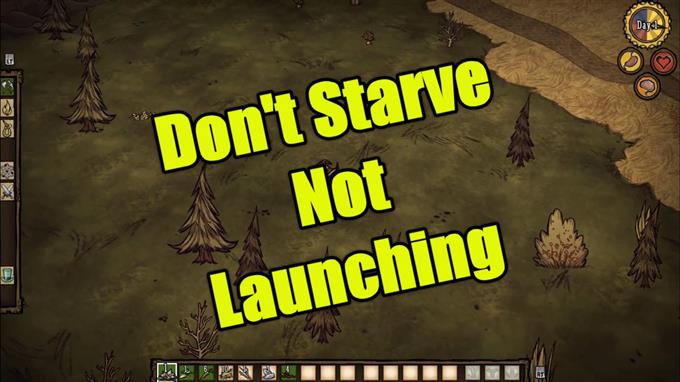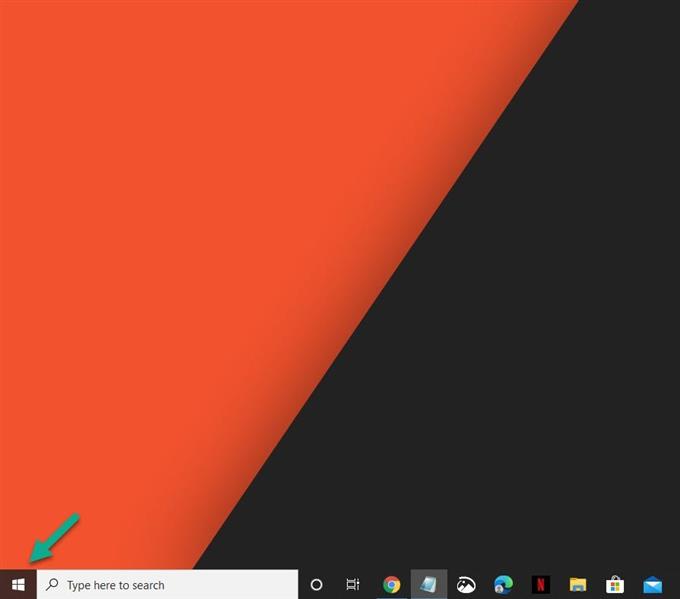הבעיה שלא תרעב לא משיקה נגרמת בדרך כלל על ידי נתוני משחק פגומים, מנהלי התקנים מיושנים או אפילו תהליך משחק שלא הסתיים. יהיה עליך לבצע סדרה של צעדים לפתרון בעיות במחשב שלך כדי לפתור בעיה זו.
Don't Starve הוא משחק וידאו הישרדותי שפותח על ידי Klei Entertainment שיצא לפלטפורמות Windows, Mac OS ו- Linux בשנת 2013. במשחק זה אתה משחק כמו ווילסון, מדען כלוא במדבר. אתה צריך לוודא שהוא שורד ועושה את דרכו הביתה. במשחק הזה יש סקירה חיובית להפליא מצד שחקנים שהורידו אותו מ- Steam.
נפתר: Don’t Starve אינו מתחיל ב- Windows 10
אחת הבעיות שבהן אתה עלול להיתקל כשאתה משחק במשחק זה היא כאשר הוא לא יושק. הנה מה שעליך לעשות כדי לתקן זאת.
דרישות קדם:
- לאתחל את המחשב.
- וודא שהמשחק לא נחסם על ידי חומת האש או תוכנת האנטי-וירוס שלך.
- בדוק אם שרת RivaTuner Statistics או תוכנת MSI Afterburner פועלים ברקע. אם כן, סגור אותם.
שיטה 1: סיים כל תהליך שלא מורעב ממנהל המשימות
כשאתה לוחץ על כותרת המשחק והוא לא נפתח, יש סיכוי שתהליך המשחק הקודם עשוי להופיע. עליך לסיים את זה ממנהל המשימות.
זמן נדרש: 5 דקות.
סיום תהליך המשחק
- לחץ באמצעות לחצן העכבר הימני על כפתור התחל.
ניתן למצוא זאת בצד השמאלי התחתון של המסך.
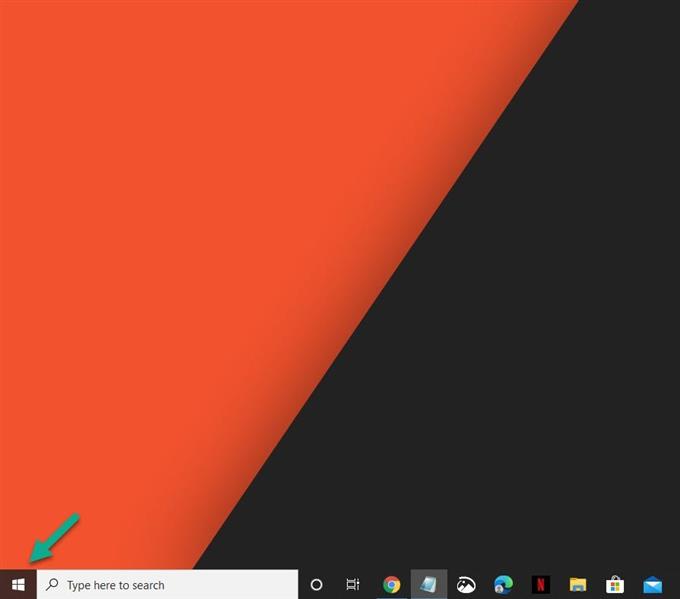
- לחץ על מנהל המשימות.
זה פותח את חלון מנהל המשימות. אם זו הפעם הראשונה שאתה מפעיל את זה, הקפד ללחוץ על פרטים נוספים בצד השמאלי התחתון של החלון.

- לחץ על הכרטיסייה תהליך.
זוהי הכרטיסייה הראשונה בראש החלון.

- לחץ באמצעות לחצן העכבר הימני על התהליך אל תרעב ואז לחץ על סיום משימה.
זה יסיים את התהליך.

לאחר שתשלים את הצעדים האלה נסה לפתוח את Don’t Starve.
שיטה 2: אמת את קבצי המשחק כדי לתקן אל תרעב לא מפעיל
לפעמים בעיה זו יכולה להיגרם כתוצאה מקבצי משחק חסרים או פגומים. הנה מה שאתה צריך לעשות אם זה מה שגורם לבעיה.
- פתח את משגר הקיטור.
- לחץ על הכרטיסייה ספריה.
- חפש אל לא מורעב.
- לחץ באמצעות לחצן העכבר הימני על המשחק ואז לחץ על מאפיינים.
- לחץ על הכרטיסייה קבצים מקומיים.
- לחץ על הלחצן אמת את שלמות קבצי המשחק.
המתן לסיום התהליך ואז נסה להריץ את המשחק.
שיטה 3: עדכן את מנהל ההתקן של הכרטיס הגרפי
יש אפשרות שהבעיה נגרמת על ידי מנהל התקן גרפי מיושן. עליך לוודא כי במחשב שלך מותקן מנהל ההתקן העדכני ביותר. אם יש לך כרטיס גרפי של NVIDIA, הנה מה שאתה צריך לעשות.
- לחץ באמצעות לחצן העכבר הימני על סמל ההגדרות של NVIDIA.
- לחץ על NVIDIA GeForce Experience.
- לחץ על הכרטיסייה מנהלי התקנים.
- לחץ על בדוק אם קיימים עדכונים.
אם אינך רואה את חוויית GeForce, עליך להוריד אותה תחילה מכאן https://www.nvidia.com/en-us/geforce/geforce-experience/.
באפשרותך גם לעדכן את מנהל ההתקן של כרטיס המסך שלך.
- לחץ באמצעות לחצן העכבר הימני על כפתור התחל.
- לחץ על מנהל ההתקנים.
- לחץ על החץ קדימה לפני מתאמי תצוגה.
- לחץ באמצעות לחצן העכבר הימני על מתאם התצוגה ואז לחץ על עדכן מנהל התקן.
- לחץ אוטומטית על חיפוש אחר מנהלי התקנים.
לאחר ביצוע הצעדים המפורטים לעיל, תקן בהצלחה את הבעיה שלא תרעב לא מפעיל.
בקר בערוץ YouTube שלנו ב- Android לקבלת סרטונים נוספים לפתרון בעיות.
קרא גם:
- StarCraft II אינו משיק גיליון מהיר וקל